
【MarginNote 3】秒でできる暗記ノートの作り方【シンプルで簡単】
閲覧ありがとうございます!長月です。
今回は最強の勉強アプリ「MarginNote3」のすぐに使える小ネタです。
以前、marginnoteでテスト勉強しよう!という記事を書きました↓
そこでは、比較的王道な方法「画像選択・文章選択」で暗記カードを作る方法を紹介しています。
しかし今回は!
「カード作る時間も惜しいよね〜」「もっとシンプルでいいよね〜」という時短派の皆様に役立てていただける暗記ノート(≠暗記カード)の作り方をサクッとご紹介しようと思います✨
暗記ノートを作ろう!
この方法では、赤シート用暗記マーカーで覚えたい箇所を塗る感覚で簡単に暗記ノートが作れます。
出来上がりもアナログ暗記ノートにとても近いので、シンプルで使いやすいです!
早速、作り方の紹介です。
文書モードあるいは学習モード(マインドマップのモード)で、暗記ノート化したい資料を開いてください。
資料が複数ファイルあるときには、学習モードでまとめて開いてしまうのがおすすめです。
資料を開いたら、書き込みモードでマーカーツールを選択してください。
マーカーの色は、お好みで大丈夫です♪

隠したい箇所に、マーカーで線を引いていきましょう。

マーカーを引き終わったら、抜粋設定から暗記モードをオンにします。

塗ったマーカーが不透明化して、暗記ノートになります!

暗記モード中は隠れている部分をタップすると、マーカーを外したり再度隠したりできますよ!
暗記モードを終了すれば、全てのマーカーが半透明に戻ります。

また、こんな風に、直線でないマーカーの塗り方をしても……
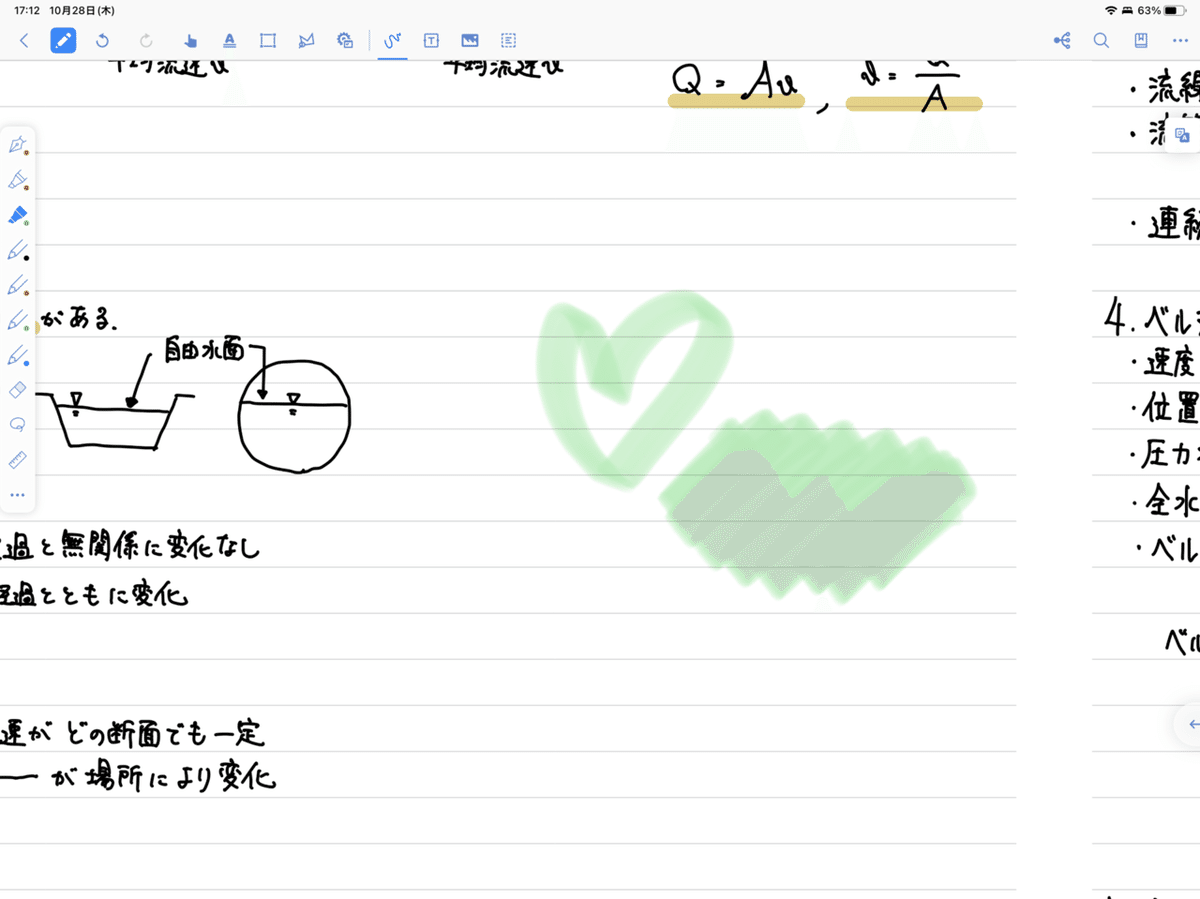
しっかり隠れました!

マーカーの色を項目ごとに変えて、カラーコーディングをするのも良いですね♪
おわりに
どうでしょう?
marginnoteは複雑そうな雰囲気がありますが、シンプルに使うこともできるんです!
役立てていただければ幸いです!長月でした🌟
